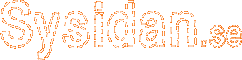 |
| Nyheter | Artiklar | Bloggar | Forum | Bilder | Annonser | Recensioner | Länkar | Kalender | Medlemmar | Din sida | Om... |
 Bevakningar
Bevakningar  Inställningar
Inställningar  Sök i forum
Sök i forum  Forumregler
Forumregler
|
|||||||
| Forum, ämnen och inlägg |
Vad är ett diskussionsforum? Ett diskussionsforum är en webbplatsen där man kan diskutera. Det kallas också bara "forum". Det kan innehålla flera kategorier, bestående av underforum, ämnen och enskilda inlägg. Hur är allt detta uppbyggt? Forumet som helhet innehåller olika kategorier (breda ämnesområden), som i sig innehåller underforum (mer specifika ämnesområden) som i sin tur innehåller ämnen (samtal om ett ämne) som utgörs av individuella inlägg (där en användare skriver något). Forumets hemsida har en lista med kategorier och underforum, med grundläggande statistik för var och ett - inklusive antalet ämnen och inlägg, och vilken medlem postat det senaste inlägget. Hur hittar jag runt? När du klickar på ett forums namn tas du till listan med ämnen som det innehåller. Ett ämne är en konversation mellan medlemmar eller gäster. Varje ämne börjar som ett enda inlägg och växer när flera enskilda inlägg läggs till av olika användare. Ämnen kan betygsättas (?) För att visa hur användbara eller populära de är och kan innehålla omröstningar (?). För att starta ett nytt ämne klicka bara på knappen "nytt ämne" Ämnen kan sorteras på många olika sätt. Standard är att ha ämnen med den senaste aktiviteten överst. Men du kan enkelt ändra detta, till exempel att ha ämnet med flest inlägg överst eller högsta betyg. Klicka bara på lämpliga kolumnrubriken längst upp på listan över ämnen (Ämne, Startat av, Betyg, Senaste inlägg, Svar eller Visningar). Du kan också vända sorteringsordningen genom att klicka på pilen bredvid namnet på det aktiva alternativet. (Observera att "viktiga" ämnen alltid kommer att vara högst upp oavsett hur du ändrar visningsalternativen). Visning av flera sidor När det finns flera ämnen att visa än vad som får plats på en enda sida kan du se "Sidrutan" som innehåller sidnummer. Detta innebär att listan över ämnen har blivit uppdelad på två eller flera sidor. Denna metod att dela upp listor av saker på många sidor används i hela forumet. Vad är viktiga ämnen? "Viktiga" ämnen skapas av moderatorer eller administratörer (?), och förblir "fast" i toppen av listan av ämnen, även om de inte har haft några inlägg på sistone. Deras syfte är att bevara viktig information synlig och tillgänglig hela tiden. Hur läser jag ett ämne? För att läsa ett ämne, klicka på dess rubrik. Varje inlägg i ett ämne är skapad av en medlem eller en gäst. Du ser lite kort information om den medlem som skapade ämnet ovanför det huvudsakliga meddelandet. I vissa fall kommer det att vara vid sidan av inlägget. Vill posta ett svar i ett befintligt ämne, klicka på knappen "Posta svar" Om funktionen är aktiverad kan det också att finnas ett fält för "Snabbsvar" där du snabbt kan skriva in ett svar utan att behöva gå till sidan för "Posta svar". Du kan behöva klicka på knappen snabbsvar I långa ämnen kan du ändra hur inlägg är sorterade. För mer information om olika sätt att se och navigera ämnen, klicka (?). Finns det ett snabbare sätt att gå till forum? Om du vet vilket forum du vill gå till kan du använda "Forumhopp", som finns längst ner på många sidor i forumet. Hur får jag reda på mer om medlemmar? För att se information om en viss medlem, klicka på användarens namn. Då kommer du till deras publika profilsida (?). Vad är Navigeringsfältet? I navigeringsfältet högst upp på varje sida finns länkar som hjälper dig att flytta runt. En navigeringsmeny överst till vänster visar var du är nu. Ett formulär till höger låter dig logga in snabbt. Med ett klick kan du nå områden som: Kontrollpanel (?), Vanliga frågor (FAQ, som du läser nu), Kalender (?), Sökalternativ (?) och Snabblänkar (?) till andra användbara funktioner. Vad är fältet "Vad är på gång?" på forumets hemsida? På forumets hemsida kan du se en sektion längst ner som talar om vad som är på gång just nu. Den talar om saker som antalet registrerade användare som är uppkopplade, antalet gäster, och även saker som födelsedagar och kommande händelser/evenemang. Kan jag ändra hur forumet ser ut? Du kan kanske ändra utseendet av forumet med hjälp av stilväxlare i nere till vänster på sidan. Där kan du välja olika teman som ändrar färgschema och utseende på forumet. Om alternativet inte visas kan inte forumets utseende förändras. |
| Registrering |
Administratören kräver antagligen att du registrerar dig för att kunna använda alla forumets funktioner. Att vara registrerad ger dig en identitet på forumet, en fast användarnamn på alla inlägg du postar och en publik profil. Registrering är gratis (om inte annat anges) och erbjuder ett stort antal funktioner, inklusive:
Hur registrerar jag mig? Du registrerar dig genom att klicka på länken "Registrera" högt upp på sidan. Du kommer bli ombedd att välja ett användarnamn, lösenord och skriva in en giltig e-postadress. I tillägg till detta kommer det att vara några fält som du kommer att ombes att fylla i. Några kan vara obligatoriska medan andra frivilliga. Så snart detta är klart kan du var färdig med registreringen, men det kan också vara så att du måste du klicka på en länk i ett "e-brev med en aktiveringslänk" som skickas till din e-postadress. Så snart du gjort detta är du registrerad. Notera att du genom att skriva in din e-postadress inte kommer att lämna dig öppen för "spam", då du kan välja att dölja din e-postadress från andra av forumets användare. Du kan antagligen ha möjligheten att tillåta andra registrerade användare att kontakta dig via e-post, men systemet kommer inte att visa din e-postadress för dem om du inte ger ditt tillstånd. Om du är under 13 år kan administratören kräva att du har tillstånd från din målsman eller förälder innan du kan fullfölja registreringsprocessen. Mer information om detta finns tillgängligt under registreringsprocessen. |
| Söka i forum och ämnen |
Hur söker jag efter något? För att snabbt hitta ett ämne eller inlägg man är intresserad av vart som helst i forumet, klicka på "Sök"-länken i navigeringsmenyn högst upp på de flesta av forumets sidor. Sedan skriver du in det nyckelord eller fras som du vill söka efter och väljer antingen "Visa ämnen" eller "Visa inlägg" för att se resultatet. Genom att välja inlägg kommer du att visas det faktiska inlägg i vilket sökordet finns. För mer kontroll över sökningen väljer du "Avancerad sökning" från dropmenyn. Den avancerade söksidan låter dig begränsa din sökning till vissa individuella forum, hitta inlägg eller ämnen av en viss användare, eller få resultat baserat på taggar (?). Det finns också alternativ att hitta inlägg från ett visst datum, eller ämnen med ett visst antal svar. Hur söker jag i ett specifikt forum eller ämne? Om du surfar i ett forum kan du snabbt söka efter ett ämne eller inlägg i det forumet genom att klicka på länken "Sök i detta forum" när toppen av sidan (den finns ovanför listan med ämnen). Du kan också söka efter individuella inlägg i ett ämne genom att klicka på länken "Sök i detta ämne" högt upp i varje sida av ett ämne. |
| Allmänna meddelanden |
Vad är allmänna meddelanden? Allmänna meddelanden är speciella meddelanden postade av administratörer eller moderatorer. De är enkel envägskommunikation till användarna och du kan inte svara. Om du vill diskutera ett allmänt meddelande måste du skapa ett nytt ämne i forumet. Allmänna meddelanden visas högst upp på forumsidan, ovanför vanliga och "viktiga" ämnen. |
| Alternativ för ämnesvisning |
Kan jag ändra sorteringsordningen för ämnen? Du har en möjlighet att välja hur du vill se ämnen. När du befinner dig i ett ämne, titta i listen högst upp. På högersidan ser du "Visningsalternativ". Klicka på den menyn och du får möjlighet att ändra hur inläggen sorteras. Du har tre val: Linjär visning - inlägg visas kronologiskt, vanligtvis från det äldsta till det nyaste. Inläggen visas efter varandra så att många inlägg kan ses samtidigt. det är möjligt at ändra ordningen genom att ändra dina inställningar i kontrollpanelen. Trådad visning - ett träd visas tillsammans med varje inlägg. Detta visar den relation varje inlägg har till de andra. Det är enkelt att se vem som svarade till vem. Endast ett inlägg i taget visas. Gnom att klicka ett enskilt inlägg i inläggsträdet kommer sidan att visa det inlägget och alla inlägg som gjorts som svar på det. Hybrid-visning - det här alternativet är en blandning av linjär och trådad visning. Inläggsträdet visas som i trådad visning, men flera inlägg vissas samtidigt precis som i den linjära visningen. |
| Visa nya inlägg eller dagens inlägg |
Hur kan jag se de senaste inläggen? Det finns två sätt att snabbt visa nyligen skapade eller uppdaterade ämnen. Om du inte är inloggad kommer länken "Dagens inlägg" visa en lista med alla ämnen som har skapats eller uppdaterats de senaste 24 timmarna. Om du är inloggad kommer länken "Dagens inlägg" att ha ändrats till "Nya inlägg", vilket ger dig en lista över alla ämnen som har skapats eller uppdaterats sedan ditt senaste besök. Administratören kan också ha ställt in forumet så att varje ämne som du läst markeras i databasen. Om detta alternativ är aktivt kommer nya ämnen (eller ämnen med nya inlägg) inta att markeras som lästa förrän du verkligen har läst dem. Det finns däremot en inbyggd tidsbegränsning för detta, som automatiskt kommer att markera alla ämnen som "lästa" efter ett angivet antal dagar, oavsett om du faktiskt har läst dem eller inte. Standardinställningen är 10 dagar, men administratören kan ange det till fler eller färre dagar. |
| Betygsätta ämnen |
Vad är betyg? I forumen kan du betygsätta ämnen mellan 1 stjärna (fruktansvärd) och 5 stjärnor (utmärkt). När tillräckligt många röster avlagts för ett ämne kommer stjärnor att visas bredvid rubriken på ämnet i ämneslistan. Dessa visar det genomsnittliga betyget och kan vara ett enkelt sätt att se vilka ämnen som är läsvärda om du är i ett livligt forum. På forumsidan kan du också ordna ämnen efter betyg, med antingen det högsta eller lägsta överst. Det är vettigt att betygsätta ämnen eftersom det hjälper alla användare. För att göra detta, klicka på länken "betygsätt ämne" längst upp i ämnessidan. Välj det antal stjärnor du anser bäst representerar kvaliteten på ämnet. Det kan vara möjligt att du kan ändra ditt val av betyg vid en senare tidpunkt. |
| Ämnesverktyg |
Vad är ämnesverktyg? Högst upp i varje ämne finns det en länk kallad "Ämnesverktyg". Om du klickar på denna länk kommer en meny med ett antal alternativ att dyka upp:
|
| Taggar |
Vad är taggar? Taggar är ett användbart sätt att söka efter ämnen med liknande ämne och innehåll. Detta kompletterar det vanliga söksystemet, vilket enbart söker efter särskilda ord eller fraser och/eller inlägg av specifika användare. För att använda taggar lägger du till ord eller fraser till ämnen för att hjälpa till att beskriva innehållet. Till exempel, om det handlar om "fotografering" kan du lägga till taggen "fotografering" till tagglistan. Men du kan också lägga till taggar som "digital bild" och "kamera" (givetvis beroende på innehållet i ämnet). Detta kommer att kategorisera detta ämne med alla andra ämnen som har matchande taggar, oavsett om de har ordet "fotografering" i sig. Vem lägger till taggarna? Taggar läggs till i ämnet av användaren som startade ämnet. Andra användare kan också ha möjligheten att lägga till eller ta bort taggar. Hur använder jag taggar? Taggar visas i en ruta nästan längst ner på ett ämnes sida. Att klicka på en tagg kommer att visa dig andra ämnen som har samma tagg - som kan vara besläktade. Genom att klicka på ordet "Taggar" överst i rutan kommer du till en översiktsida med ett "taggmoln". Detta moln låter dig se vilka taggar som ä mest populära - desto större ord, desto fler gånger har det använts i ämnen på forumet. Det finns också ett annat taggmoln på sidan för avancerad sökning som visar de taggar som det har sökts efter (eller klickats på) mest. |
| Kakor (cookies) |
Vad innebär "automatisk inloggning"? När du registrerar dig (och även när du loggar in genom att använda formuläret högst upp på skärmen), kommer du att få alternativet att "Kom ihåg mig". Detta kommer att lagra din identitet på ett säkert sätt på din dator. Om du använder en dator som delas av många, som t.ex. i ett bibliotek, skola eller internetcafé, eller om du har anledning att inte lita på andra som kan tänkas använda denna dator, rekommenderar vi dig att inte aktivera detta. Hur rensar jag kakor (cookies)? Du kan rensa alla dina kakor (cookies) skapade av detta forum genom att klicka på länken "logga ut" som finns högt på sidan. I en del fall, om du återvänder till huvudsidan via den länken som visas och du fortfarande är inloggad kan du behöva rensa dina kakor manuellt. I Internet Explorer 6 i Windows XP: Klicka på menyn "Verktyg". Välj "Internetalternativ" från menyn som dyker upp. Klicka "Radera cookies" i dialogrutan som dyker upp. Den finns i mitten under fliken "Allmänt". I Internet Explorer 7: Klicka på menyn "Verktyg". Välj "Internetalternativ" från menyn som dyker upp. Klicka "Ta bort...", under "Webbhistorik" i dialogrutan som dyker upp. Den finns i mitten under fliken "Allmänt". Klicka på "Ta bort cookies..." i nästa dialogruta som dyker upp. I Firefox: Klicka på menyn "Verktyg". Välj sedan "Inställningar" på den meny som kommer upp. Klicka på "Sekretess". Under "Kakor", klicka på "Visa kakor..." och sedan på "Ta bort alla". In Safari: Go to Preferences, Security, then show Cookies and either select 'Remove all' or select individual cookies and then the 'Delete' button. In Opera: Go to Tools, Preferences, Advanced, Cookies, Manage cookies then select the name of this site and click the 'Delete' button. Din kaka skall nu vara borttagen. Du kan kanske vilja starta om din dator och besöka forumet igen för att vara helt säker. Andra webbläsare kan ha en annan metod för att rensa kakor. Kolla med dokumentationen till din egen webbläsare om du är osäker. |
| Borttappat lösenord |
Jag har glömt mitt lösenord. Vad kan jag göra? Om du har glömt ditt lösenord kan du klicka på länken "glömt bort ditt lösenord". Den dyker upp på varje sida som kräver att du fyller i ditt lösenord. Den här länken tar dig till en sida där du skall skriva in den e-postadress som du är registrerad med. Ett e-brev kommer då att skickas ut till den adressen, med instruktioner för att återställa ditt lösenord. Då lösenord är krypterade finns det ingen möjlighet att skicka ditt ursprungliga lösenord. Detta alternativ ger dig möjligheten att återställa ditt lösenord. Du måste kunna ta emot e-post som skickas till din registrerade e-postadress för att detta skall fungera. Du kan behöva kolla dina spamfilter och mappar om du inte ser detta e-brev inom några minuter. |
| Kalendrar |
Du kommer att se en länk, "Kalender", högt upp på forumet (om detta alternativ är aktiverat av administratören). Som standard har forumet en kalender som kan ses av alla medlemmar. Medlemmar kan lägga till kommande händelser som kan intressera besökare av forumet. Du kan också välja att få e-postpåminnelser om kommande händelser. I tillägg till detta kan administratören skapa ytterligare privata kalendrar för individuella medlemmar eller för specifika användargrupper. Hur lägger jag till en händelse i kalendern? Om du har rätt behörigheter kommer det att finnas en ruta i kalendern som är märkt "Lägg till en ny händelse". Administratören kan ha aktiverat funktionen att posta publika händelser för registrerade medlemmar, men vanligtvis är det inte så. Det är mer troligt att du endast kan posta dina egna privata händelser som enbart kan ses av dig själv. Det finns tre typer av händelser som kan läggas till i en kalender:
Välj bara det passsande alternativet för den händelse du lägger till, fyll i den nödvändiga informationen, spara sedan händelsen. Den kommer nu att synas i kalendern. Var visas födelsedagar? Födelsedagar kan visas i kalendern om administratören har aktiverat den funktionen. Din födelsedag kommer automatiskt att visas i kalendern om du har skrivit in datum för din födelsedag i din profil. Notera: om du inte skriver in året du är född när du redigerar din profil kommer din ålder inte att synas i kalendern. Om du skriver in din födelsedag kommer ditt namn även att synas på forumets huvudsida när det är din födelsedag. |
| Medlemslistan |
Vad är medlemslistan? Medlemslistan visar de registrerade medlemmarna på forumet. Förutsatt att administratören tillåter detta kan du titta på medlemslistan sorterat i bokstavsordning efter användarnamn, efter datum som de registrerade sig, efter antal inlägg de har gjort eller efter vilket rykte de har (?). För att titta på medlemslistan, klicka på "Medlemslista" i navigeringslisten högst upp på sidan. För att snabbt hitta en särskild användare, klicka på länken "Sök medlemmar" och skriv in ett användarnamn (eller del av användarnamn) i fältet. För ytterligare sökalternativ - inklusive sökning baserat på registreringsdatum, antal inlägg eller hemsida - klicka på "Avancerad sökning" i sökmenyn. Är alla medlemmar listade? En del medlemmar kanske inte finns med på listan. Administratören har alternativ för vilka som visas på listan. De kan, till exempel, utelämna medlemmar som inte har gjort många inlägg eller som tillhör vissa användargrupper. |
| Dina aviseringar |
Vad är dina aviseringar? När du har loggat in på forumet kan du se att en länk till "Dina aviseringar" visas i "Välkommen-rutan" högst upp på forumet. "Dina aviseringar" kommer att visas om du har något av följande:
Genom att klicka på länken "Dina aviseringar", kan du snabbt se hur många av varje typ som du har fått. Om du klickar på någon av länkarna i menyn kommer du till den aktuella sidan inom kontrollpanelen eller någon annanstans i systemet. Om det inte finns några aviseringar kommer den här länken att ersättas med en länk till "Privata meddelanden" (?). |
| Snabblänkar |
Vad är menyn snabblänkar? Navigeringsfältet högst upp på varje sida har många användbara länkar. En av dem är en rullgardinsmeny som kallas snabblänkar. (Den syns bara för registrerade medlemmar som är inloggade). Klickar man på den fälls en meny ner som visar följande alternativ:
|
| Kontakta andra medlemmar |
Kan jag skicka e-post till andra medlemmar? Ja. För att skicka e-post till en annan användare kan du antingen hitta dem på medlemslistan, eller klicka på knappen e-posta användare Detta kommer vanligtvis att öppna en sida som innehåller ett formulär där du kan skriva in ditt meddelande. När du har skrivit klart ditt meddelande, klicka på knappen "skicka meddelande" och ditt meddelande kommer att skickas omedelbart. Kan jag se e-postadresser? För att värna om enskildes privatliv kommer inte mottagarens e-postadress att visas under denna process. Varför kan jag inte skicka e-post till vissa? Om du inte kan hitta e-postknappen eller länken för en användare betyder det att administratören har stängt av funktionen för detta forum, eller att den medlemmen har angivit att de inte vill få e-post från andra medlemmar. Kan jag e-post en länk till en vän? En annan användbar e-postfunktion är möjligheten att skicka en vän en länk till ett ämne som du tror att de skulle tycka vara intressant. När du tittar på ett ämne kommer du att se en länk någonstans på sidan som låter dig skicka ett kortfattat meddelande till vem du vill. Ditt referens-id läggs till den länk du skickar, så om din vän registrerar sig på forumet som ett resultat av att de tittat på länken du skickade dem kommer ditt referenskonto automatiskt att öka. Vad är privata meddelanden? Registrerade medlemmar kan också ha möjligheten att skicka meddelanden till andra medlemmar genom att använda systemet för privata meddelanden. För mer information om privata meddelanden, klicka här. Vad är besökarmeddelanden? Registrerade medlemmar kan lämna meddelanden till andra meddelanden på deras profilsida. Dessa meddelanden kan i allmänhet ses av alla besökare, inklusive medlemmar, gäster och sökmotor-robotar. För mer information om visitor messages, klicka här. |
| Hantera besvärliga användare |
Kan jag blockera inlägg, e-post och meddelanden frå specifika användare? Om det finns särskilda medlemmar som besvärar dig och du inte vill se deras inlägg eller få privata meddelanden och e-post från dem kan du lägga till dessa medlemmar på din "Ignoreralista". Det finns flera sätt att göra detta: Genom din kontrollpanel: Kontrollpanel, Inställningar & alternativ, Redigera ignoreralistan. Klicka sedan på deras namn och välj: Användarlistor, Lägg till i din ignoreralista Vad ska jag göra om jag ser någonting stötande? Du hittar en "Rapportera"-länk på många platser i forumet. Dessa länkar låter dig uppmärksamma forumets funktionärer på allt som du finner vara stötande, obehagligt eller olagligt. |
| RSS och Poddradio |
Kan jag använda RSS för att följa nya inlägg? Om administratören har aktiverat RSS-syndikering, kan du visa nyligen skapade ämnen, i forum läsbara även för gäster, utan att besöka forumet. RSS-flöden tillhandahålls för närvarande i två format, RSS och RSS v2. De flesta moderna webbläsare har funktioner för hantering av RSS-flöden och upptäcker automatiskt tillgången till RSS på forumets sidor. Hur kan jag lyssna på podradio? Podradio är ett sätt att distribuera ljudfiler (t.ex. mp3-filer) via Internet. De kan spelas på en mängd olika mediaspelare och datorer. Om administratören har aktiverat denna funktion, kan du ibland se länkar till podsändningar i olika ämnen. Podsändningar som ingår i ämnen är endast tillgänglig med RSS-flöde. |


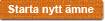 (du kan behöva en viss behörighet för att göra detta).
(du kan behöva en viss behörighet för att göra detta). . Om knappen "Posta svar" inte visas kan det betyda att du inte är inloggad som medlem, eller att du inte behörighet att svara, eller att ämnet har stängts för nya svar.
. Om knappen "Posta svar" inte visas kan det betyda att du inte är inloggad som medlem, eller att du inte behörighet att svara, eller att ämnet har stängts för nya svar. i ett inlägg för att aktivera snabbsvarfältet innan du kan skriva i den.
i ett inlägg för att aktivera snabbsvarfältet innan du kan skriva i den. i något av inläggen de har skrivit.
i något av inläggen de har skrivit.